La gestion des notes
Vous pouvez saisir des notes sur les concepts suivants :
- Aux articles
- Aux clients
- Aux fournisseurs
- Aux entrepôts
- Aux commandes d’achat
- Aux commandes de vente
- Aux expéditions
- Aux factures
- Ainsi que des tâches dites « générales »
Vous pouvez saisir des notes sur les concepts suivants :
Une tâche est un note que vous écrivez dans Stock It Easy à laquelle vous affectez une date. Une fois cette date atteinte, si vous n’avez pas coché cette tâche comme étant effectuée, un rappel sera mis en évidence sur le menu.
Depuis le menu principal, bouton « Commandes » du bloc « Commercial», ouvrez la liste des commandes client et cliquez sur le bouton « Importer » dans le bandeau.
Depuis le menu principal, bouton « Commandes » du bloc « Achats », ouvrez la liste des commandes d’achat et cliquez sur le bouton « Importer » dans le bandeau.
Les expéditions représentent les sorties de marchandises issues d’un entrepôt géré dans Stock It Easy.
On distinguera :
L’accès aux expéditions se fait depuis le menu principal : stock / expéditions
Une expédition est éditée pour le compte d’un destinataire pour expédition depuis un entrepôt.
L’encodage d’une expédition est indépendant de la disponibilité en stock des articles qui la compose. C’est lors de la réservation de l’expédition que la disponibilité sera contrôlée.
L’expédition sera ensuite réservée, puis optionnellement préparée, puis expédiée.
Les commandes de vente ou commandes clients représentent les demandes de marchandises issues d’un entrepôt géré dans Stock It Easy.
L’accès aux commandes de vente se fait depuis le menu principal : commercial / commandes
Une commande de vente est éditée pour le compte d’un client pour expédition depuis un entrepôt.
L’encodage d’une commande est indépendant de la disponibilité en stock des articles qui la compose. C’est lors de l’expédition de celle-ci que la disponibilité sera contrôlée. L’expédition de la commande se fait à partir du menu « Expéditions ».
Une commande peut préalablement à sa validation faire l’objet d’une offre client, elle peut également être soumise à l’approbation d’un utilisateur ayant le droit d’approbation de commande de vente.
Vous pouvez générer automatiquement des commandes d’achat afin de réapprovisionner le stock selon les niveaux que vous avez défini.
Stock It Easy vous propose alors une liste d’articles à commander que vous pouvez modifier pour ensuite générer ces commandes en un clic.
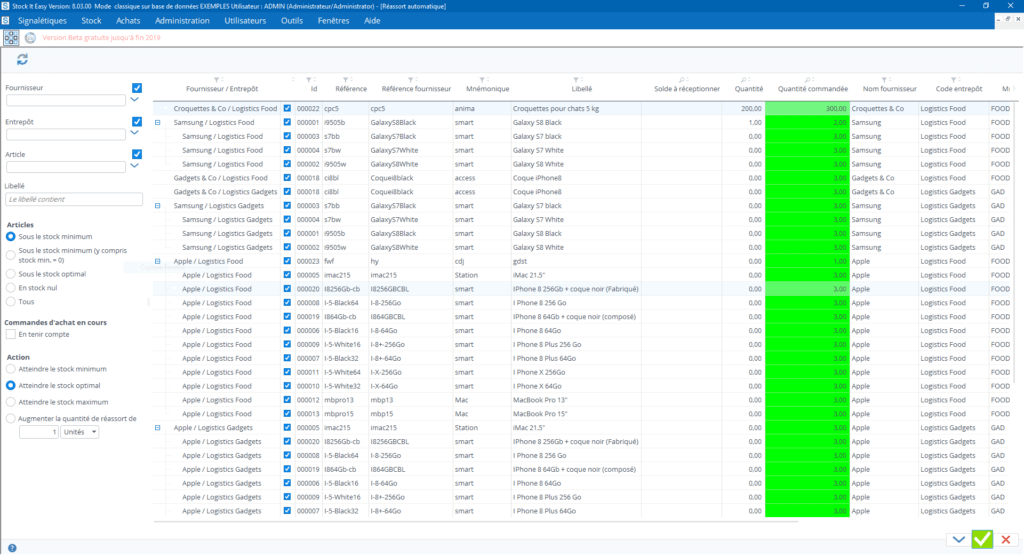
Proposition de réassort avant validation
Depuis le menu principal cliquez sur le bouton « Réassort » depuis le bloc « Achats ».
Le panneau de gauche permet de déterminer pour quels entrepôts ou fournisseurs ou articles vous désirez faire du réassort.
Ensuite, vous sélectionnez le critère de réassort des articles, comme par exemples les articles sous leur stock minimum, les articles en stock nul, …
Vous décidez de prendre en compte les commandes en cours.
Enfin, vous déterminez le niveau de stock à atteindre, soit atteindre un niveau défini dans la fiche article selon l’entrepôt (stock min, max ou optimal), soit atteindre un ratio en pièces ou en pourcentage.
Cliquez alors sur le bouton « Rafraîchir ».
Vous pouvez modifier les quantités proposées dans la colonne sur un fond vert. Vous pouvez également décocher les lignes que vous ne désirez pas commander, il est possible via un clic droit dans l’entête de la colonne de cocher ou décocher tout en une fois.
Cliquez sur le bouton « Valider », les commandes sont générées et vous les retrouvez dans la liste des commandes d’achat, il ne vous reste plus qu’à les envoyer aux fournisseurs.
Les commandes d’achat permettent le réapprovisionnement des marchandises dans les entrepôts gérés dans Stock It Easy.
L’accès aux commandes d’achat se fait depuis le menu principal : achats / commandes
Une commande d’achat est adressée à un fournisseur pour livraison dans un entrepôt.
Une commande d’achat suit un processus caractérisé par ses statuts.
La réception des lignes de commande d’achat se fait à partir du menu « Réceptions ».
La commande d’achat peut être créée manuellement ou à partir d’une proposition de réassort automatique.
Si vous désirez retourner une commande d’achat au fournisseur, voir le chapitre « Créer une expédition / Le destinataire est un fournisseur ».
si vous avez configuré les paramètres d’envoi d’e-mail depuis les paramètres généraux, vous pouvez envoyer un e-mail contextualisé dans les cas suivants :


